- A A OneDrive megtelt értesítés akkor jelenhet meg, ha nincs elegendő hely, és törölnie kell néhány fájlt, vagy növelnie kell a helyet.
- Ha rengeteg szabad tárhelye van, akkor ezt hiba megoldható a fiók leválasztásával.
- Ha az alkalmazás szerint ez nem elegendő hely a fájlok mentéséhez, bár rengeteg van, csak telepítse újra.
- A OneDrive helyhiányának kijavításához megpróbálhatja megváltoztatni a kezdeti szinkronizálási mappát.

Ez a szoftver kijavítja a gyakori számítógépes hibákat, megvédi Önt a fájlvesztésektől, a rosszindulatú programoktól, a hardverhibáktól és optimalizálja a számítógépet a maximális teljesítmény érdekében. A számítógéppel kapcsolatos problémák megoldása és a vírusok eltávolítása most 3 egyszerű lépésben:
- Töltse le a Restoro PC-javító eszközt amely a szabadalmaztatott technológiákkal érkezik (szabadalom elérhető itt).
- Kattintson a gombra Indítsa el a szkennelést hogy megtalálja azokat a Windows problémákat, amelyek PC problémákat okozhatnak.
- Kattintson a gombra Mindet megjavít a számítógép biztonságát és teljesítményét érintő problémák kijavításához
- A Restorót letöltötte 0 olvasók ebben a hónapban.
A Microsoft OneDrive felhőmegoldás egy ideje ott van, és a pite jelentős része megvan a piaci részesedésben.
Bevezetésével Windows 10, áttörést hozott mind az ingyenes, mind a Bussines verzióval. Az asztali kliensnek azonban a bemutatása óta meglehetősen nagy volt a problémája.
Egy közös hiba A OneDrive teljes értesítés, amely gyakran felbukkan. El kell mondanunk, hogy ez téves riasztás és rengeteg szabad hely van?
Ebből a célból nyújtottunk néhány megoldást, amelyeknek jól kell jönniük. Ha rendszeresen látja ezt a hibát, ellenőrizze őket.
Hogyan javíthatom ki a OneDrive teljes hibáját a Windows 10 rendszerben?
1. Válassza le fiókját
- Kattintson a jobb gombbal aEgy meghajtó ikonra az értesítési területen, és nyissa megBeállítások.
- Válaszd ki aSzámla fülre.
- Kattintson aVálassza le a számítógépet gomb.

-
Jelentkezzen be a hitelesítő adatok.
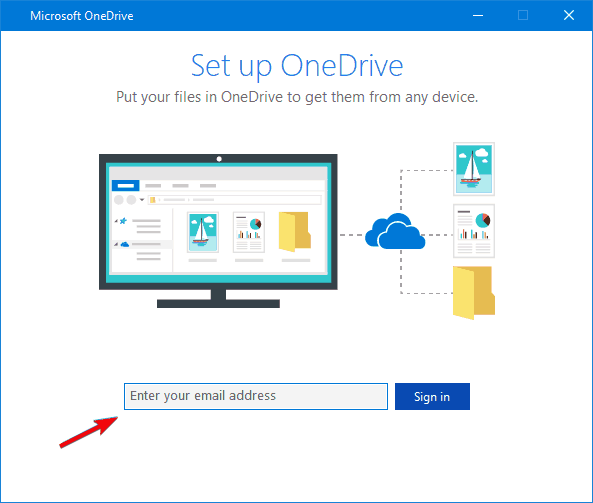
- Válassza ki a OneDrive mappa.
Az első nyilvánvaló lépés az, hogy megpróbálja leválasztani fiókját az aktuális gépről, és újra összekapcsolni. Ezzel képesnek kell lennie az alkalmi hibák kijavítására.
Mivel biztosak vagyunk benne, hogy valóban sok szabad hely van, és a hiba folyamatosan felbukkan, valószínű, hogy az egyszerű leválasztás elvégzi a munkát.
2. Módosítsa a szinkronizálási mappát a számítógépén
- Az Értesítés területen kattintson a jobb gombbal a gombra Egy meghajtó ikonra, és nyissa meg Beállítások.
- Alatt Számla fülre, kattintson a Válassza le a számítógépet gomb.

- Belépés igazolásával.
- Válasszon másik helyet a helyi OneDrive mappához és a szinkronizálni kívánt fájlokat. Ha sok fájl van, akkor a szinkronizálás a méretétől és a sávszélességétől függően eltarthat egy ideig.
A hiba másik lehetséges oka valóban a helyhiány. Csak nem a szóköz, amelyről a hibaüzenet tájékoztat. Ellenőrizze, hogy van-e elegendő hely a partíción, amely szinkronizált fájlokat tárol.
Ha kevés a szabad hely, szinkronizálja a fájlokat, és törölje azokat, amelyekre nincs szükség azonnali használatra. Később elérheti őket a böngésző másik út.
Másrészt, ha az egyik partíció megtelt, áthelyezheti a OneDrive mappát egy másodlagos partícióra. A feladat végrehajtásához kövesse a fenti lépéseket.
Ennek mentesítenie kell a hibától, és több hely jut az adatkezelésre. Ha a probléma továbbra is fennáll, folytassa a listát.
3. A OneDrive visszaállítása
- nyomja meg Windows billentyű + R hogy megnyissa a megemelt Run parancssort.
- A parancssorba illessze be vagy írja be a következő sort, és nyomja meg az Enter billentyűt:
- % localappdata% \ Microsoft \ OneDrive \ onedrive.exe / reset
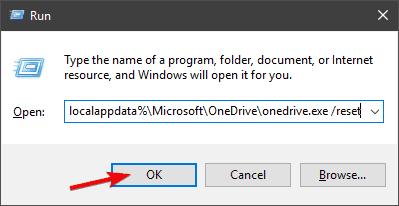
- % localappdata% \ Microsoft \ OneDrive \ onedrive.exe / reset
- Kattintson a jobb gombbal a Egy meghajtó ikonra a tálca értesítési területén, és nyissa meg Beállítások.
- Jelentkezzen be újra.
Futtasson egy rendszerellenőrzést a lehetséges hibák feltárására

Töltse le a Restoro alkalmazást
PC-javító eszköz

Kattintson a gombra Indítsa el a szkennelést hogy megtalálja a Windows problémákat.

Kattintson a gombra Mindet megjavít hogy megoldja a szabadalmaztatott technológiákkal kapcsolatos problémákat.
Futtasson egy PC-vizsgálatot a Restoro Repair Tool eszközzel, hogy megtalálja a biztonsági problémákat és lassulásokat okozó hibákat. A vizsgálat befejezése után a javítási folyamat a sérült fájlokat friss Windows-fájlokkal és -összetevőkre cseréli.
A OneDrive újratelepítése mellett (ami lehetséges, mivel a felhasználók manapság eltávolíthatják a OneDrive-ot, és ez korábban nem volt így), visszaállíthatja a beállításokat.
Erre a célra van egy speciális futtatható fájl, amely az AppData mappában van elrejtve. Miután futtatta, frissítenie kell a OneDrive telepítését.
A OneDrive megosztott mappái nem szinkronizálják? Ne aggódjon, ebben az átfogó útmutatóban megtalálhatjuk a megfelelő megoldásokat!
4. Telepítse újra a OneDrive programot
- nyomja meg Windows billentyű + I a Beállítások megnyitásához.
- Nyisd ki Alkalmazások.
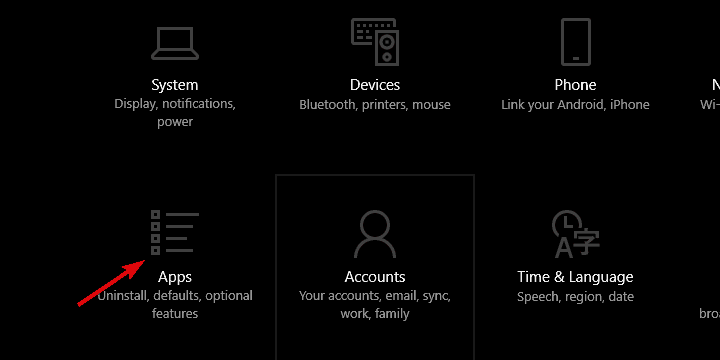
- Válassza a lehetőséget Alkalmazások és szolgáltatások a bal oldali ablaktáblán.
- Írja be a keresősávba Egy és kibővül Egy meghajtó.
- Távolítsa el a OneDrive alkalmazást.
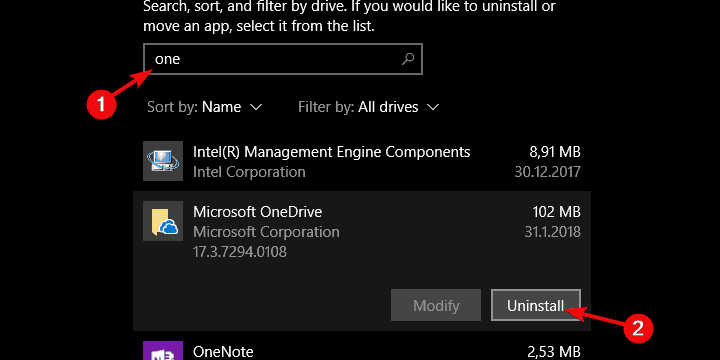
- Most kövesse ezt az utat:
C: \ Felhasználók \: Felhasználónév: \AppData \ Local \ Microsoft \ OneDriveUpdate
- Kattintson duplán aOneDriveSetup.exe fájl és futtassa a telepítőt.
- A telepítés befejezése után jelentkezzen be, és keresse meg a változásokat.
Ha a fent említett lépés meghiúsul, végső megoldásként újra kell telepíteni. Nem kell újra letöltenie a OneDrive programot, mivel a telepítőfájlok mindig a rendszerén vannak tárolva.
A OneDrive újratelepítése újrakezdi a semmiből, ezért újra be kell állítania.
Ha továbbra is problémái vannak a OneDrive szolgáltatással, akkor gondolkodhat egy másik felhőmegoldáson is az adatok tárolására. Ez az eszköz rugalmas biztonsági másolatot kínál az összes fontos dokumentum és mappa számára.
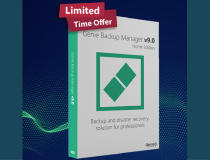
Genie Backup Manager
Megszabadulhat a OneDrive hibáitól azáltal, hogy az összes fontos adat egyik legjobb biztonsági mentési megoldását használja.
5. Az asztali kliens helyett egyelőre használja a böngészőt
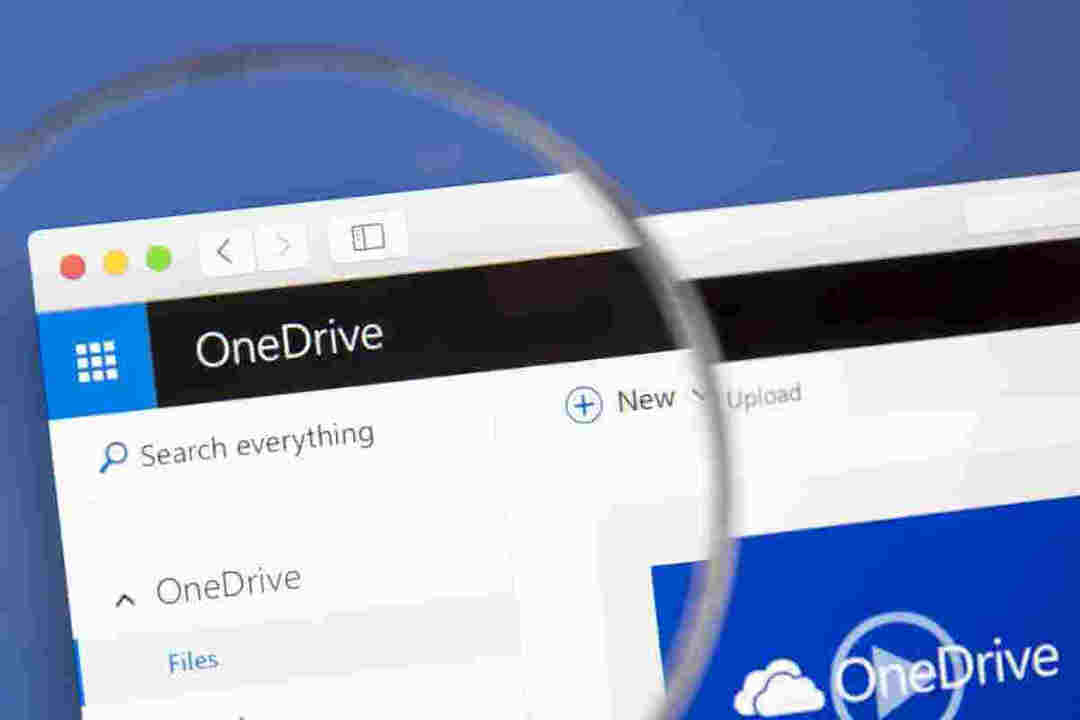
Végül, ha a megadott megoldások egyike sem távolította el a OneDrive-t, akkor félünk, hogy nem tehetünk annyit.
Küldje el a jegyet a címre Microsoft, elmagyarázza a problémáját. És talán, és talán, érdemesnek találják majd kezelni a jövőbeni frissítésekben.
Alternatív megoldásként bármikor használhatja a OneDrive böngészőverzióját fájljainak eléréséhez, újak feltöltéséhez vagy a régiek letöltéséhez problémák nélkül.
Csak jelentkezzen be a Microsoft hitelesítő adataival, és jónak kell lennie.
Ezzel be kell fejeznie. Ha kérdései vagy javaslata van a OneDrive teljes hibájával kapcsolatban a Windows 10 rendszerben, kérjük, legyen szíves, és ossza meg velünk az alábbi megjegyzések részben.
 Még mindig vannak problémái?Javítsa ki őket ezzel az eszközzel:
Még mindig vannak problémái?Javítsa ki őket ezzel az eszközzel:
- Töltse le ezt a PC-javító eszközt Nagyszerűnek értékelte a TrustPilot.com oldalon (a letöltés ezen az oldalon kezdődik).
- Kattintson a gombra Indítsa el a szkennelést hogy megtalálja azokat a Windows problémákat, amelyek PC problémákat okozhatnak.
- Kattintson a gombra Mindet megjavít hogy megoldja a szabadalmaztatott technológiákkal kapcsolatos problémákat (Exkluzív kedvezmény olvasóinknak).
A Restorót letöltötte 0 olvasók ebben a hónapban.
Gyakran Ismételt Kérdések
Nos, ha valóban nincs helye, már nem tudja szinkronizálni a fájlokat. Ha ez csak hiba, használja a mi útmutató a OneDrive javításáról teljes hiba.
Ha ezt a hibát kapja a OneDrive-ban, ellenőrizze a hibát útmutató a hozzáférés megtagadva hiba kijavításához a OneDrive-ban.
Ennek a problémának számos oka van. A mi útmutató a nem lejátszott OneDrive videók kijavításához pontosan az, amire szüksége van.


